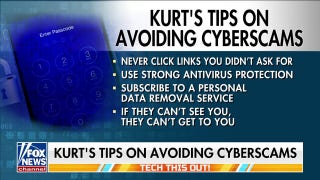Will la nueva versión de búsqueda mejorada con IA deGoogleel fin de "googlear" tal y como lo conocemos?
Google Gemini, una flamante versión mejorada con IA del popular motor de búsqueda, puede ser el fin de "googlear" tal y como lo conocemos.
Los teléfonos Android están repletos de funciones y opciones de personalización, lo que los hace increíblemente versátiles y fáciles de usar.
Incluso los usuarios experimentados de Android pueden no ser conscientes de todos los trucos geniales que pueden realizar sus dispositivos.
Aquí tienes algunos consejos y trucos que te ayudarán a sacar el máximo partido a tu teléfono Android, incluidas algunas joyas ocultas que quizá no conozcas.

Una persona con un Android en la mano (Kurt "CyberGuy" Knutsson)
1. Utiliza el modo de pantalla dividida para multitarea
El modo de pantalla dividida te permite utilizar dos aplicaciones simultáneamente, perfecto para la multitarea. He aquí cómo activarlo:
Los ajustes pueden variar en función del fabricante de tu teléfono Android
- Abre la primera aplicación que quieras utilizar.
- Toca el botón de Aplicaciones recientes (normalmente un cuadrado o tres líneas verticales).
- Toca el icono de la aplicación en la parte superior de su ventana o mantén el dedo sobre ella hasta que aparezca un cuadro con opciones.
- Selecciona Pantalla dividida.
- Elige la segunda aplicación de tu lista de aplicaciones recientes o del cajón de aplicaciones.
Ahora, puedes arrastrar el divisor para ajustar el espacio de pantalla de cada aplicación.
MEJOR ANTIVIRUS PARA ANDROID - CYBERGUY ELIGE 2024
2. Personalizar ajustes rápidos
Los Ajustes Rápidos te permiten acceder rápidamente a las funciones esenciales. Puedes personalizar el diseño para incluir los ajustes que más utilices:
Los ajustes pueden variar en función del fabricante de tu teléfono Android
- Desliza el dedo hacia abajo desde la parte superior de la pantalla para abrir el panel de Ajustes rápidos.
- Desliza de nuevo el dedo hacia abajo para ampliar todo el panel.
- Toca el icono del lápiz para editar.
- Arrastra y suelta los iconos para reorganizarlos o eliminarlos, y añade otros nuevos desde la sección inferior.
Esto garantiza que tu panel de Ajustes Rápidos se adapte a tus necesidades.
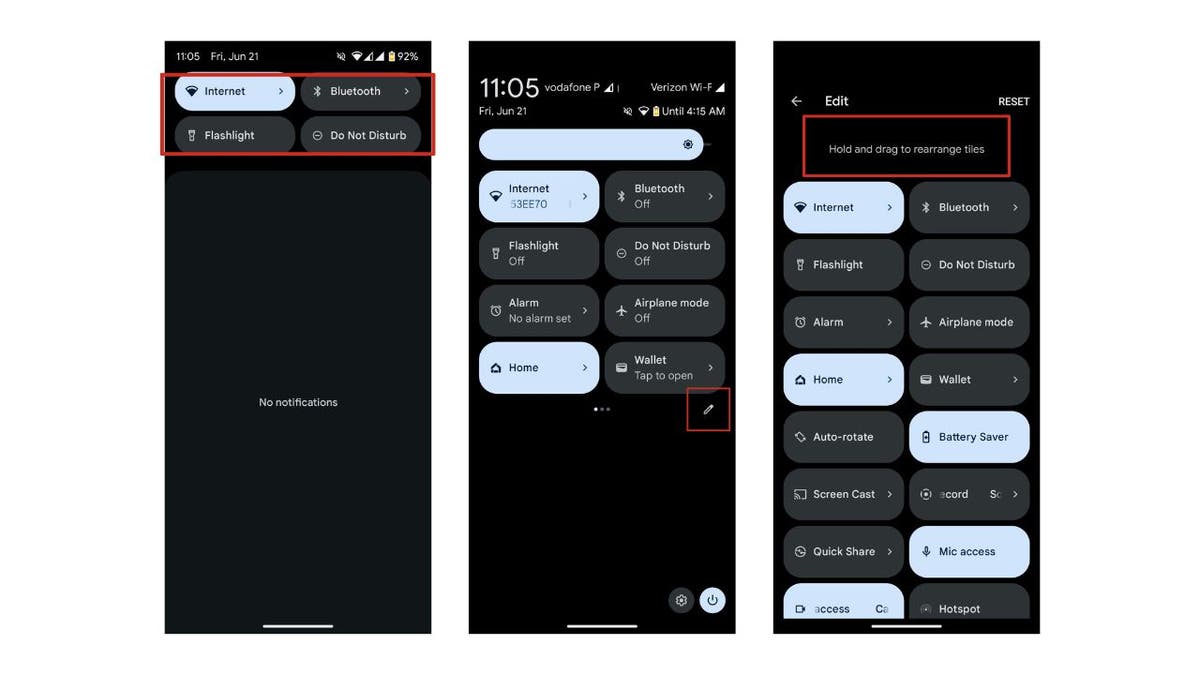
Pasos para personalizar los ajustes rápidos en Android (Kurt "CyberGuy" Knutsson)
CÓMO RECORTAR O ROTAR UNA FOTO EN TU ANDROID
3. Utiliza el modo de una mano para facilitar la navegación
El modo de una mano facilita el uso de pantallas grandes con una sola mano. Para activarlo:
Los ajustes pueden variar en función del fabricante de tu teléfono Android
- Ve a Ajustes.
- Pulsa Funciones avanzadas o Sistema.
- Selecciona Gestos.
- Activa el modo de una mano.
Ahora, puedes deslizar el dedo hacia abajo desde el centro del borde inferior o pulsar dos veces el botón Home (según tu elección) para encoger la pantalla y facilitar su uso con una sola mano.
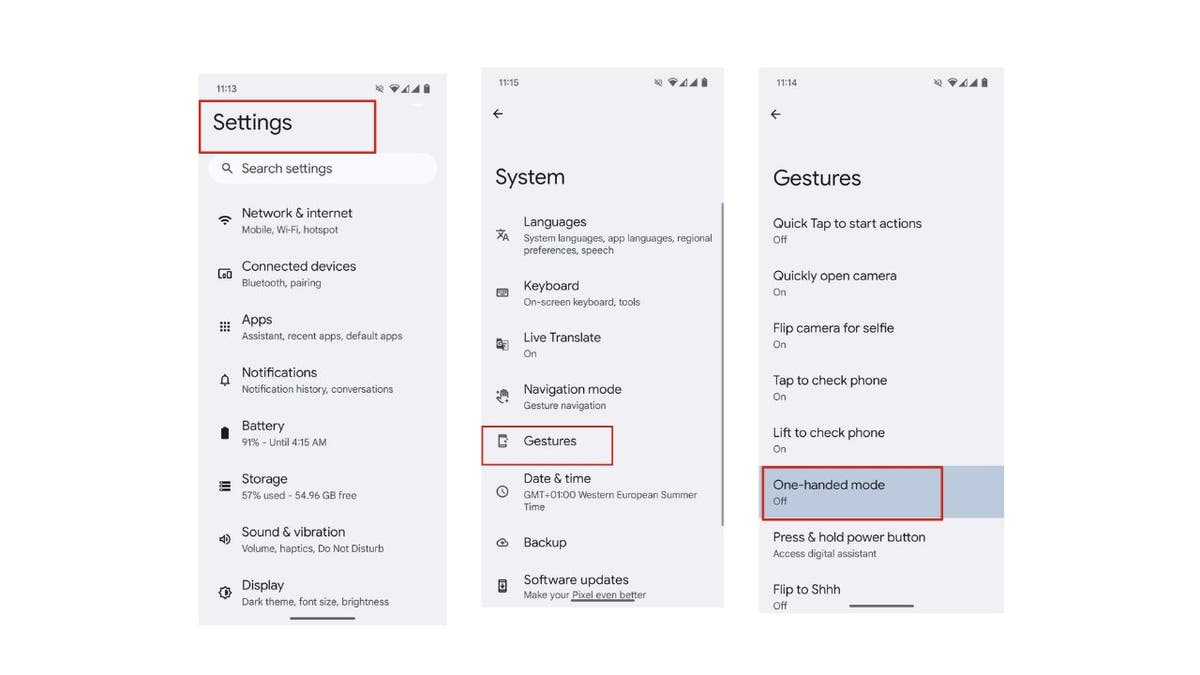
Pasos para utilizar el modo de una mano para facilitar la navegación (Kurt "CyberGuy" Knutsson)
4. Personaliza qué notificaciones quieres de qué aplicaciones
Android te permite personalizar las notificaciones de diferentes aplicaciones para priorizar las alertas importantes. Esto te ayuda a no perderte las notificaciones críticas y a reducir las interrupciones innecesarias. He aquí cómo:
Los ajustes pueden variar en función del fabricante de tu teléfono Android
- Ve a Ajustes.
- Pulsa Aplicaciones y notificaciones (o Aplicaciones o Notificaciones).
- Selecciona la app para la que quieres personalizar las notificaciones.
- Activa/desactiva para controlar todas las notificaciones o haz clic en el nombre de la aplicación para acceder a otra página desde la que podrás controlar ajustes específicos de la aplicación.
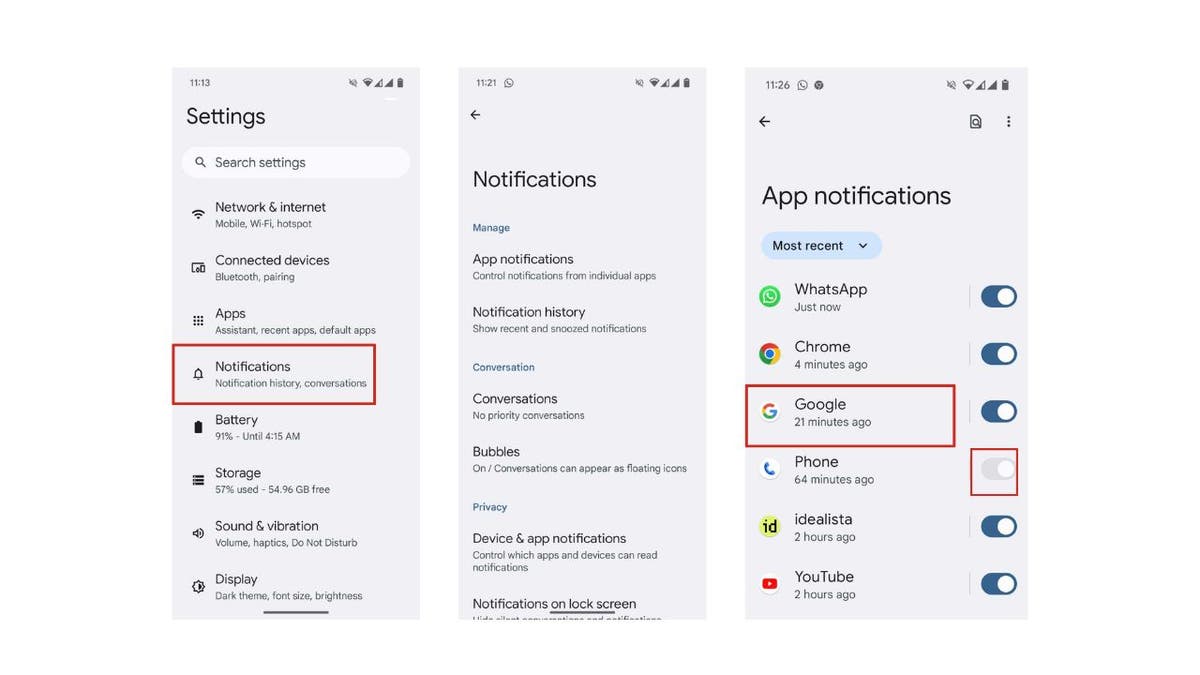
Pasos para personalizar qué notificaciones quieres de qué aplicaciones (Kurt "CyberGuy" Knutsson)
CÓMO ELIMINAR TUS DATOS PRIVADOS DE INTERNET
5. Añade emojis o GIFs a tus mensajes
Añadir emojis o GIFs a tus mensajes puede hacer que tus conversaciones sean más divertidas y expresivas. He aquí cómo hacerlo:
Los ajustes pueden variar en función del fabricante de tu teléfono Android
Emojis
- Abre tu aplicación de mensajería e inicia un nuevo mensaje o abre una conversación existente.
- Toca el campo de introducción de texto para abrir el teclado.
- Toca el icono del emoji (normalmente una cara sonriente) en el teclado.
- Busca y selecciona el emoji que quieras utilizar.
GIFs
- Abre tu aplicación de mensajería e inicia un nuevo mensaje o abre una conversación existente.
- Toca el campo de introducción de texto para abrir el teclado.
- Toca el icono GIF (normalmente se encuentra junto al icono emoji o bajo la sección de pegatinas).
- Utiliza la barra de búsqueda para encontrar un GIF concreto o navega por las categorías más populares.
- Toca el GIF que quieras para insertarlo en tu mensaje.
¿QUÉ ES LA INTELIGENCIA ARTIFICIAL (AI)?
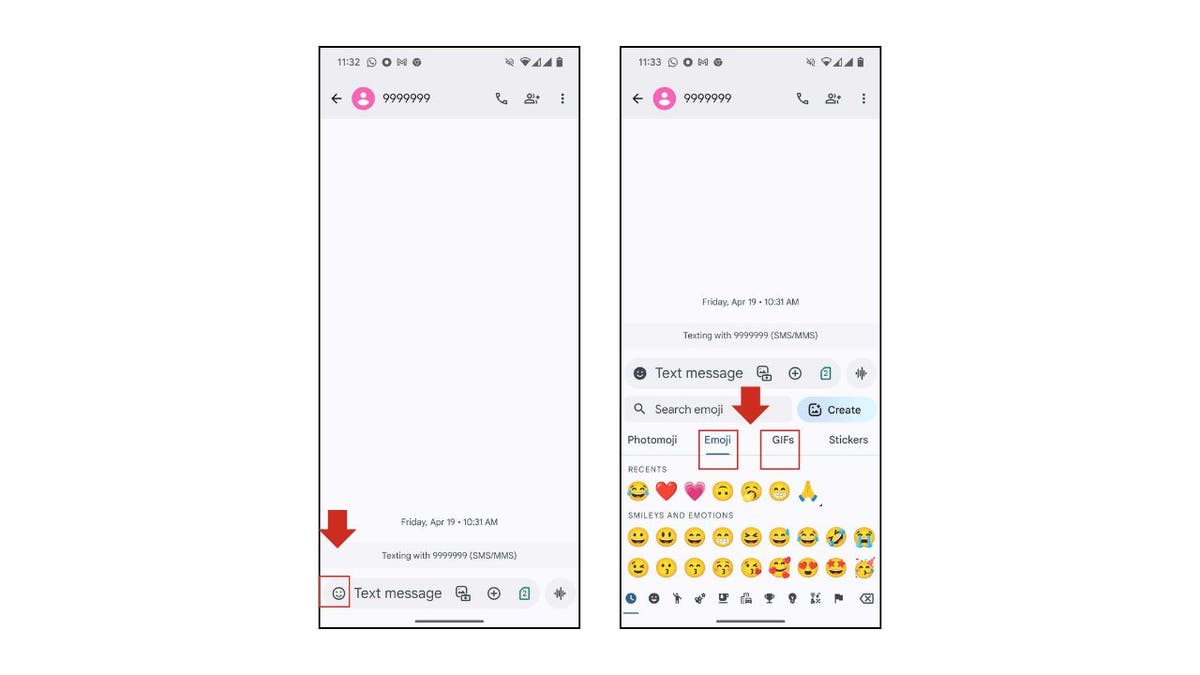
Pasos para añadir emojis o GIFs a tus mensajes (Kurt "CyberGuy" Knutsson)
EMOJIS PARA DUMMIES: CÓMO AÑADIR EMOJIS A TUS MENSAJES DE TEXTO Y CORREOS ELECTRÓNICOS
6. Utiliza el Asistente de Google para todo
Las rutinas del Asistente de Google pueden automatizar varias acciones con un solo comando. Para configurar una rutina
Los ajustes pueden variar en función del fabricante de tu teléfono Android
- Abre el Asistente deGoogle diciendo "Oye Google" o pulsando el micrófono Google en la pestaña de la barra de búsqueda,
- Pregúntale lo que quieras. Puede que tengas que intentarlo varias veces. Algunos ejemplos son: "¿Qué tiempo hace?" o "¿Puedes poner una alarma para dentro de 20 minutos?".
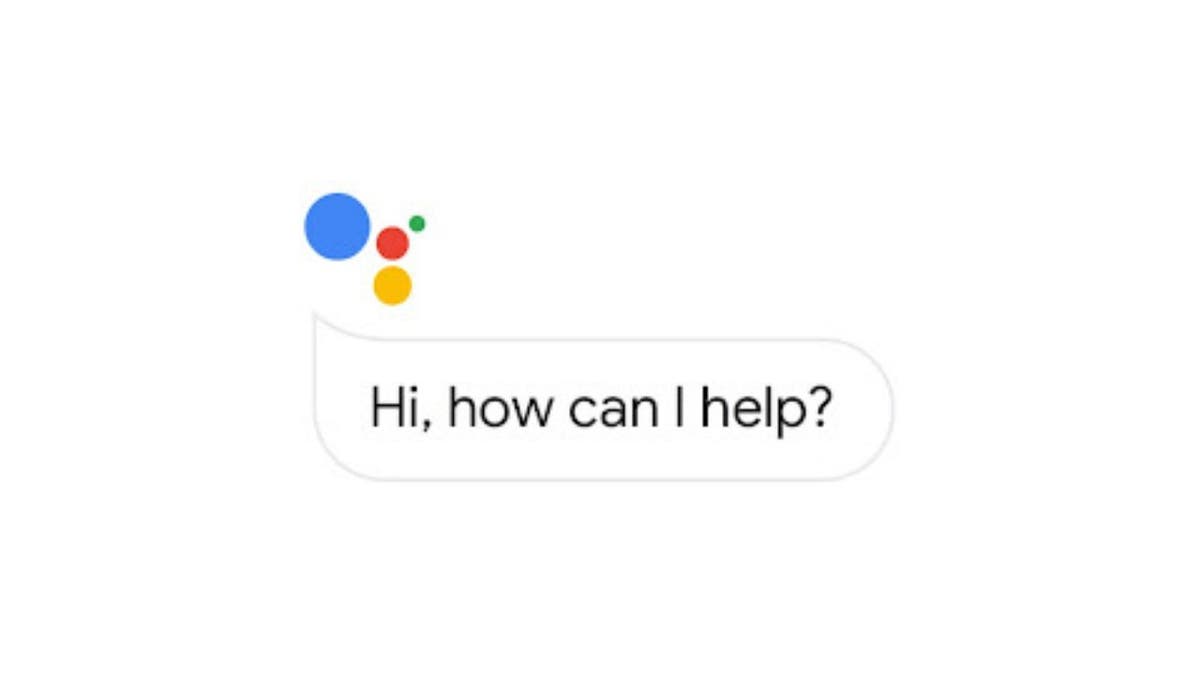
Asistente deGoogle Google)
LOS MEJORES ACCESORIOS PARA TU ANDROID
7. Activa el Modo Oscuro para ahorrar batería (y reducir la fatiga visual)
El Modo Oscuro puede ayudar a ahorrar batería y reducir la fatiga visual. Aquí te explicamos cómo activarlo:
Los ajustes pueden variar en función del fabricante de tu teléfono Android
- Ve a Ajustes.
- Pulsa Mostrar.
- Selecciona el tema Oscuro y actívalo.
Algunas aplicaciones pueden admitir o no el Modo Oscuro, así que tenlo en cuenta. Puedes activarlo/desactivarlo en sus respectivos ajustes.
CONSIGUE FOX BUSINESS ON THE GO HACIENDO CLIC AQUÍ
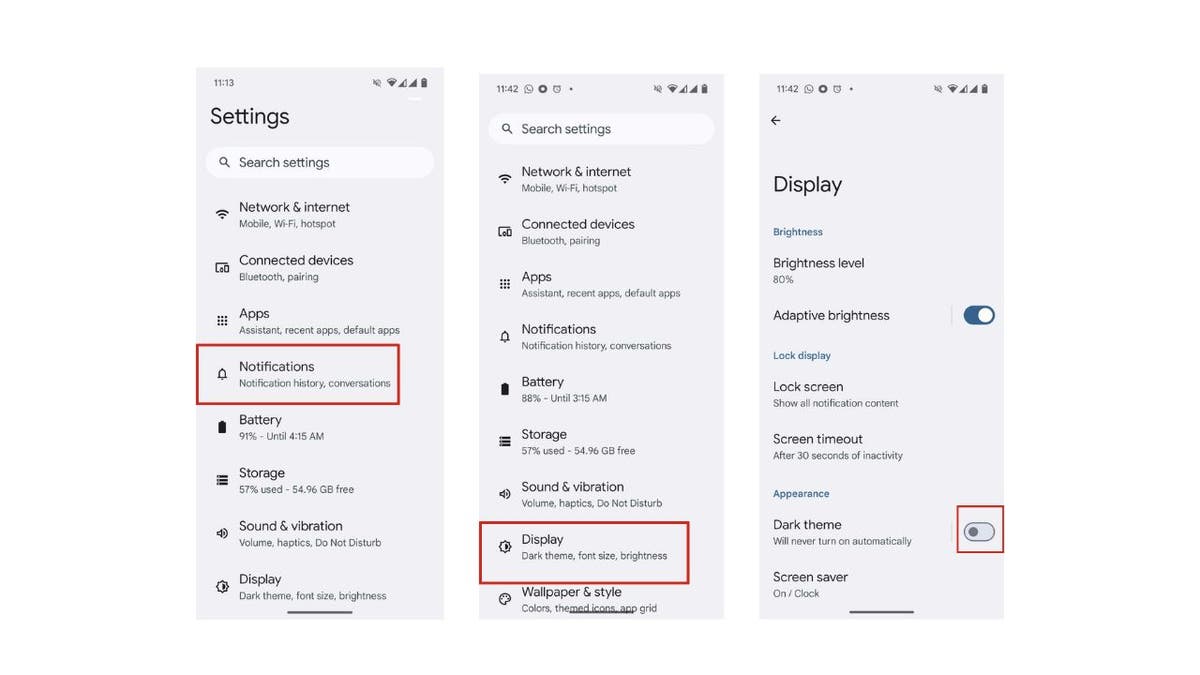
Pasos para activar el Modo Oscuro para preservar la duración de la batería (y reducir la fatiga visual) (Kurt "CyberGuy" Knutsson)
8. Activar o desactivar Autorrelleno
El autorrelleno facilita la introducción de contraseñas y otra información. Para activarlo o desactivarlo:
Los ajustes pueden variar en función del fabricante de tu teléfono Android
- Ve a Ajustes.
- Sistema de grifos.
- Selecciona Lenguas y entrada (o Lenguas)
- Pulsa Servicio de autorrelleno y elige el servicio de autorrelleno que prefieras o desactívalo.
CÓMO ACTIVAR Y DESACTIVAR FÁCILMENTE EL AUTORRELLENO EN TU ANDROID
9. Haz que sea más fácil ver y oír tu teléfono
Android ofrece varias opciones de accesibilidad para facilitar el uso de tu teléfono. A continuación te explicamos cómo encontrarlas y ajustarlas:
Los ajustes pueden variar en función del fabricante de tu teléfono Android
- Ve a Ajustes.
- Accesibilidad del grifo.
- Explora opciones como Ampliación, Tamaño de letra, Inversión del color y Amplificador de sonido.
Estas funciones pueden mejorar la usabilidad de tu teléfono si tienes deficiencias visuales o auditivas.
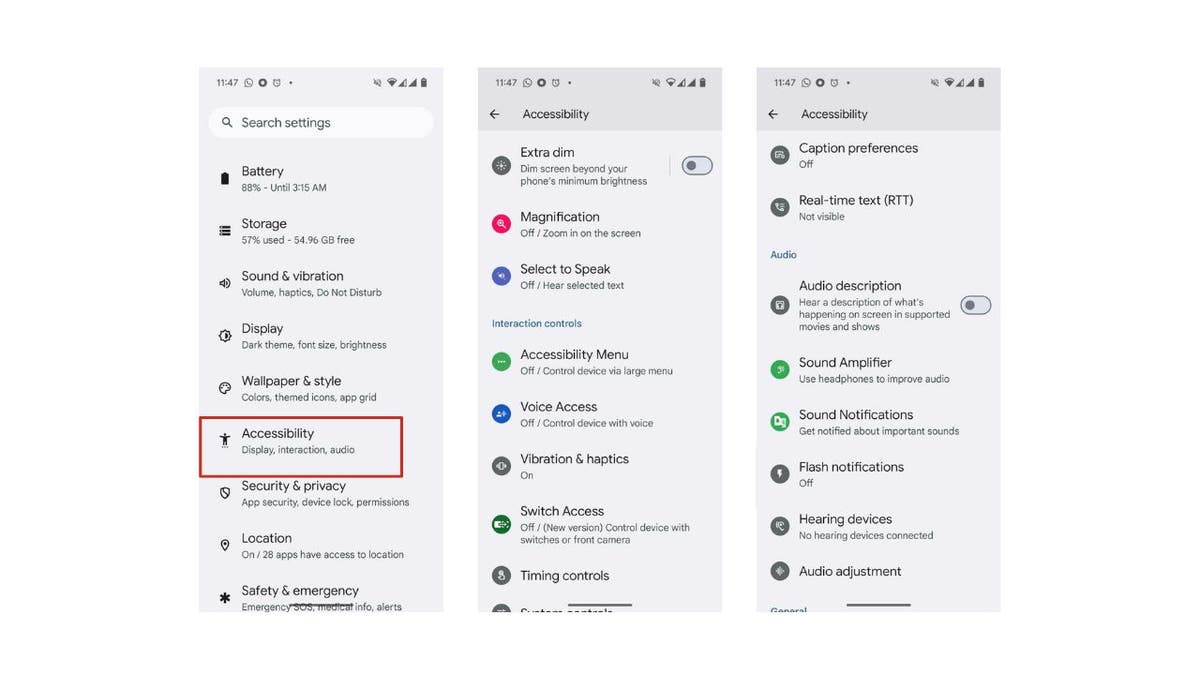
Pasos para que sea más fácil ver y oír tu teléfono (Kurt "CyberGuy" Knutsson)
10. Convierte tus fotos en pegatinas
Crear pegatinas personalizadas a partir de tus fotos puede ser una forma divertida de personalizar tus mensajes. He aquí cómo:
Los ajustes pueden variar en función del fabricante de tu teléfono Android
- Abre Google Fotos o tu aplicación Galería.
- Selecciona una foto.
- Una vez seleccionada la imagen, pulsa el icono del lápiz (el botón de edición)
- A continuación, pulsa sobre la cara sonriente (el menú de decoraciones).
- Desde ahí, selecciona"Pegatinas". Verás una lista de pegatinas preexistentes, pero vamos a crear nuestra propia obra maestra, así que toca el icono de la galería
- A continuación, toca "Crear pegatina".
- Ahora, es el momento de ser creativo. Selecciona la imagen que quieres utilizar para tu pegatina
- A continuación, elige el método para recortarlo. Puedes elegir la opción "Forma" para recortes sencillos o "Ajustar a la forma".
Ahora, puedes utilizar tus pegatinas personalizadas en mensajes y otras aplicaciones.
CÓMO TRANSFORMAR TUS FOTOS EN DIVERTIDAS PEGATINAS EN TU ANDROID
11. Utiliza los paneles de los bordes de Android para facilitar el acceso
Los Paneles Edge proporcionan acceso rápido a tus aplicaciones favoritas, contactos y mucho más. Para activar y personalizar los Paneles Edge:
Los ajustes pueden variar en función del fabricante de tu teléfono Android
- Ve a Ajustes.
- Pulsa Mostrar.
- Selecciona Pantalla Edge y activa Paneles Edge.
Personaliza tus paneles añadiendo las aplicaciones y accesos directos que más utilizas. Estos paneles facilitan el acceso a tus funciones favoritas con sólo deslizar el dedo.
ACCEDE RÁPIDAMENTE A TUS APLICACIONES FAVORITAS CON LOS PANELES EDGE DE ANDROID
Conclusiones clave de Kurt
Los teléfonos Android tienen montones de funciones interesantes que pueden ayudarte a personalizar tu teléfono para que se ajuste a tus necesidades y preferencias. Ten en cuenta, sin embargo, que aunque la mayoría de los Android tienen más o menos los mismos ajustes, pueden parecer ligeramente diferentes según el modelo, la versión de Android que se esté ejecutando, etc. Si necesitas ayuda, puedes buscar en Internet cómo hacer algo en función de tu teléfono concreto, y deberías encontrar la respuesta. O, ve a tu tienda de telefonía local y pide ayuda.
HAZ CLIC AQUÍ PARA OBTENER LA APLICACIÓN FOX NEWS
¿Qué funciones de Android te gustan más? ¿Hay algún truco nuevo que pienses probar de esta lista? Háznoslo saber escribiéndonos a Cyberguy.com/Contacto.
Para más consejos tecnológicos y alertas de seguridad, suscríbete a mi boletín gratuito CyberGuy Report en Cyberguy.com/Boletín.
Haz una pregunta a Kurt o dinos qué historias te gustaría que cubriéramos.
Sigue a Kurt en sus canales sociales:
Respuestas a las preguntas más frecuentes de CyberGuy:
- ¿Cuál es la mejor forma de proteger tus dispositivos Mac, Windows, iPhone y Android de ser pirateados?
- ¿Cuál es la mejor forma de mantener la privacidad, la seguridad y el anonimato mientras navegas por Internet?
- ¿Cómo puedo librarme de las llamadas automáticas con aplicaciones y servicios de eliminación de datos?
- ¿Cómo elimino mis datos privados de Internet?
Nuevo de Kurt:
Copyright 2024 CyberGuy.com. Todos los derechos reservados.